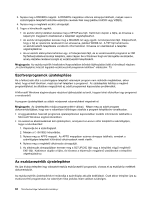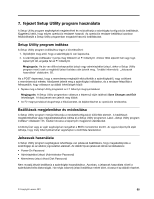Lenovo ThinkCentre Edge 91 (Hungarian) User Guide - Page 79
Elveszett vagy elfelejtett jelszó törlése (CMOS törlése), Eszköz engedélyezése vagy letiltása
 |
View all Lenovo ThinkCentre Edge 91 manuals
Add to My Manuals
Save this manual to your list of manuals |
Page 79 highlights
Megjegyzés: A jelszó akár 64 alfabetikus és numerikus karakter kombinációjából is állhat. További információ: „Jelszavakkal kapcsolatos megfontolások" oldalszám: 66. Elveszett vagy elfelejtett jelszó törlése (CMOS törlése) Ez a szakasz ismerteti azokat az utasításokat, amelyekkel törölheti az elveszett vagy elfelejtett jelszavakat, mint például a felhasználói jelszót. Az elfelejtett vagy elveszett jelszó törléséhez tegye a következőket: 1. Vegye ki a meghajtókból az adathordozókat, és kapcsolja ki az összes csatlakoztatott eszközt és magát a számítógépet is. Húzza ki az összes tápkábelt az elektromos csatlakozókból, és húzza ki az összes kábelt a számítógépből is. 2. Vegye le a számítógép borítását. Lásd: „Számítógép borításának eltávolítása" oldalszám: 32. 3. Az alaplapon keresse meg a CMOS törlése/helyreállítása jumpert. Lásd: „Alkatrészek elhelyezkedése az alaplapon" oldalszám: 13. 4. Helyezze át a jumpert az általános helyzetből (1. és 2. tüske) a karbantartási pozícióba (2. és 3. tüske). 5. Tegye vissza a számítógép borítását és csatlakoztassa a tápkábelt. Lásd: „Alkatrészcsere befejezése" oldalszám: 55. 6. Kapcsolja be a számítógépet és hagyja bekapcsolva megközelítőleg 10 másodpercig. Azután, a főkapcsolót megközelítőleg öt másodpercig lenyomva tartva kapcsolja ki a számítógépet. 7. Ismételje meg az 1. és 2. lépéseket. 8. A CMOS törlése/helyreállítása jumpert helyezze vissza az általános pozícióba (1. és 2. tüske). 9. Tegye vissza a számítógép borítását és csatlakoztassa a tápkábelt. Lásd: „Alkatrészcsere befejezése" oldalszám: 55. Eszköz engedélyezése vagy letiltása Az alábbi szakasz ismerteti a felhasználói hozzáférés engedélyezését vagy letiltását a következő eszközökhöz: USB beállítás SATA vezérlő Külső SATA port Az USB csatlakozó engedélyezésére vagy letiltására szolgál. Amikor az USB csatlakozó le van tiltva, a hozzá csatlakoztatott eszköz nem használható. Amikor ez a tartozék Tiltott, akkor a SATA csatlakozókhoz csatlakoztatott összes eszköz (mint például a merevlemez meghajtók vagy az optikai meghajtó) le van tiltva, és nem érhetők el. Amikor ez a tartozék Tiltottállapotban van, akkor a külső SATA csatlakozóhoz csatlakoztatott eszköz nem érhető el. Az eszköz engedélyezéséhez vagy letiltásához tegye a következőket: 1. Indítsa el a Setup Utility programot. Lásd: „Setup Utility program indítása" oldalszám: 65. 2. A Setup Utility program főmenüjében válassza a Devices elemet. 3. Az engedélyezni vagy letiltani kívánt eszköz típusától függően végezze el az alábbi műveletek egyikét: • Válassza az USB Setup menüpontot az USB eszköz engedélyezéséhez vagy letiltásához. • Válassza az ATA Drive Setup elemet a belső vagy külső SATA eszköz engedélyezéséhez vagy letiltásához. 4. Válassza ki a kívánt beállításokat, majd nyomja meg az Entert. 5. Nyomja meg az F10 billentyűt a változások mentéséhez, és lépjen ki a Setup Utility programból. Lásd: „Kilépés a Setup Utility programból" oldalszám: 69. 7. fejezet . Setup Utility program használata 67